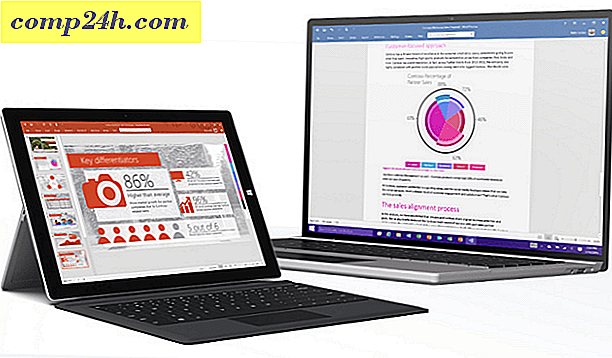Jak korzystać ze skanera PDF w OneDrive na iOS
Istnieje szybki sposób skanowania dokumentów i jednoczesnego zapisywania ich jako plików PDF w usłudze OneDrive. Firma Microsoft wydała ostatnio zaktualizowaną aplikację OneDrive dla systemu iOS, która zawiera wiele innych funkcji. Nowy skaner to najwygodniejszy dodatek, eliminujący potrzebę używania aplikacji, takich jak obecny Microsoft Office Lens. W tym artykule pokażemy, jak z niego korzystać.
Skanuj dokumenty, obrazy, pokwitowania jako pliki PDF za pomocą nowego skanera w OneDrive na iOS
Jeśli chcesz szybko zeskanować paragon lub dokument, który przyciąga twoje oko, nie ma wiele do zrobienia, gdy już zainstalujesz aplikację OneDrive.
Krok 1. Upewnij się, że usługa OneDrive jest zaktualizowana.

Krok 2: Uruchom usługę OneDrive, wybierz kartę Pliki, dotknij przycisku Dodaj, a następnie dotknij opcji Skanuj.

Krok 3: Umieść aparat nad dokumentem lub obrazem, który chcesz zeskanować, a następnie naciśnij przycisk aparatu. Uwaga: możesz także zoptymalizować aparat pod kątem różnych rodzajów treści, takich jak biała tablica lub wizytówka.

Krok 4: Nadaj zeskanowanemu dokumentowi nazwę, a następnie stuknij opcję przesyłania.

To wszystko, zeskanowany dokument jest teraz zapisany w usłudze OneDrive i zsynchronizowany z innymi urządzeniami. Jeśli wolisz korzystać z innej usługi przechowywania w chmurze, takiej jak Dropbox; ma też funkcję skanowania, zapoznaj się z naszym artykułem o funkcjach skanowania Dropbox w celu uzyskania szczegółowych informacji. Office Lens nadal działa, jeśli wolisz mieć dedykowaną aplikację. Jeśli używasz urządzenia z systemem Windows (którego nie ma), zapoznaj się z samouczkiem skanowania dokumentów, aby zapoznać się z wieloma sposobami skanowania dokumentów.
Daj nam znać, jak to działa dla Ciebie.




![BlueAnt Ribbon Bluetooth Streamer [Recenzja]](http://comp24h.com/img/reviews/712/blueant-ribbon-bluetooth-streamer.jpg)